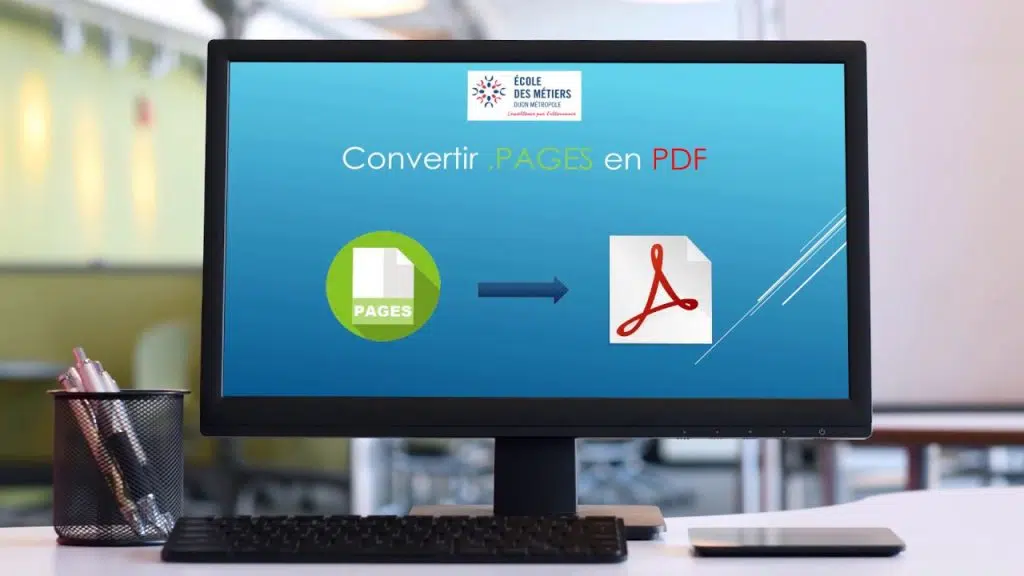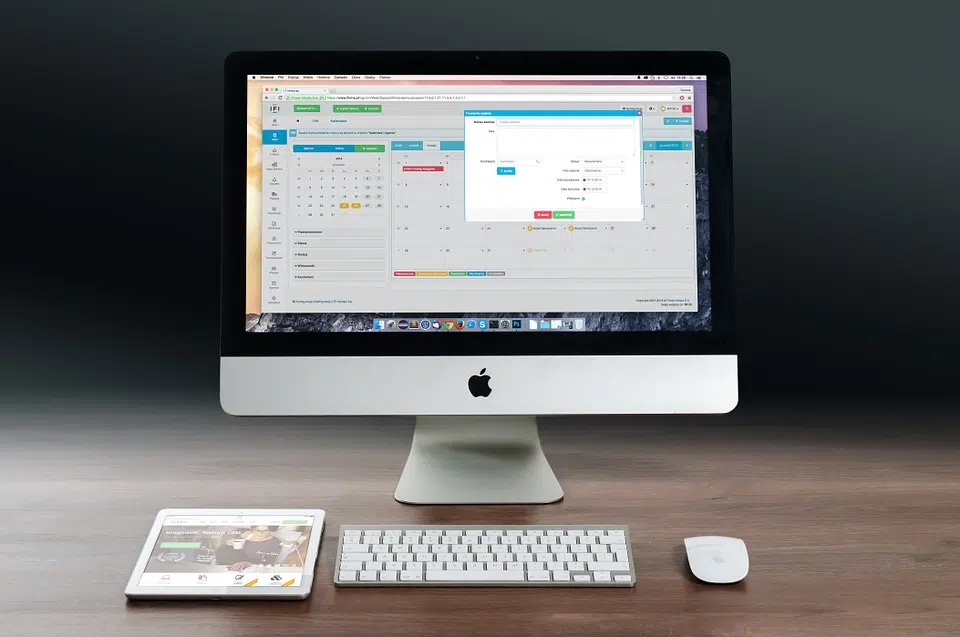Comment convertir un fichier pages en PDF sur Mac ?

Les documents pages sur mac sont pareils que les fichiers Word sur Windows. Ils ont donc une extension particulière et ne peuvent être accessibles en dehors du programme. Donc, si vous souhaitez modifier ce dossier en PDF, il devient important de se renseigner sur la démarche à suivre pour le faire.
Plan de l'article
Exporter directement un fichier pages en PDF sur Mac
Le PDF est un format très utilisé actuellement. Avant de convertir ce dossier, il faut d’abord préciser certains points.
A lire aussi : Clé USB publicitaire : diffuser plus efficacement votre identité d’entreprise
La vérification de la compatibilité du format
Il est important de connaitre les formats de fichiers qui sont adaptés avec Pages. Voici donc ceux qui sont compatibles avec votre Mac :
- Toutes les versions de Pages
- Microsoft Word : que ce soit Office Open XML ou Office 97
- Format texte enrichi ou .rtf/.rtfd
- Fichiers au format texte ou .txt.
Sachez également que vous pouvez convertir certains formats comme :
A découvrir également : Le moteur brushless, silencieux et discret
- EPUB
- Pages ’09
La méthode pour changer un document pages en PDF
Pour effectuer la conversion, vous n’avez qu’à ouvrir le menu « Fichier » qui se trouve en haut sur la partie gauche de votre écran. Sélectionnez l’onglet « Exporter au format PDF ». Pour paramétrer la qualité d’image et du cryptage, vous aurez à votre disposition une fenêtre appelée « Exporter votre document ». Si vous choisissez une qualité plus élevée, la taille du fichier exporté sera plus importante. Pour pouvoir le protéger avec un mot de passe, cliquez l’option « Exiger un mot de passe pour ouvrir » et remplissez les informations demandées. Appuyez sur « Suivant », saisissez un nom pour le dossier, entrez une balise et choisissez l’emplacement où vous souhaitez l’enregistrer. Enfin, cliquez sur « Exporter », vous obtenez ainsi un format PDF.
Convertir en ligne un fichier pages en PDF sur Mac
Grâce à CloudConvert, vous pouvez facilement réaliser cette opération. Découvrez donc ci-dessous les démarches à suivre.
Les étapes de conversion d’un fichier pages en PDF sur Mac
En fait ce processus ne nécessite qu’une minute de votre temps. Pour cela vous n’aurez besoin que d’une URL. Vous pouvez également choisir l’une des quatre plateformes : Dropbox, Google Drive, Box et OneDrive. Ainsi, appuyez sur « Sélectionner un fichier » et téléchargez votre fichier Pages. S’il provient d’Internet, cliquez sur le bouton qui présente un triangle pour afficher les options correspondantes. Une fois que le fichier est téléchargé, sélectionnez « sélectionner le format » et allez sur « document » puis « PDF ». Cliquez ensuite sur « Démarrer la conversion » et attendez le chargement de la page. Appuyez sur « Télécharger » pour enregistrer le fichier PDF sur votre Mac.
Les avantages de ce procédé
L’intérêt de cette méthode en ligne en est que :
- Elle est facile à utiliser ;
- Vous pouvez effectuer une conversion de fichiers par lots;
- Vous téléchargez des documents et sauvegardez les dossiers convertis en différentes manières ;
- Vous avez la possibilité de personnaliser les paramètres pour la conversion de fichiers en particulier.